iPad メモリ 解放 | iPadのストレージを最適化にする方法
iPad では、メモリが不足すると、稼働中のアプリがフリーズする、動作がぎくしゃくする、強制的に終了してしまうなどの不具合が生じます。iPad のストレージを最適化にするソフトやアプリを利用すれば、簡単にiPad のメモリを解放し、iPad の動作を軽くにします。ここで、iPad のメモリを解放できるソフト・アプリをご紹介いたします。

iPad メモリ 解放
iPad のメモリを解放するソフト おすすめ
Aiseesoft iPhone データ消去は手元の iPhone、iPad のストーレジを解放し、もっと多くのスペースを取得、iPad のスピードを向上することができます。1 クリックだけで iPad の不要なファイル、ドキュメント、一時ファイル、アプリケーション、写真、音楽などのデータを削除、クリアできます。ここから、このソフトで iPad のメモリを解放する手順をご説明いたします。
ステップ 1Aiseesoft iPhone データ消去をインストール
下のダウンロードボタンをクリックして、Aiseesoft iPhone データ消去をインストールします。
ステップ 2スペースを解放
USB ケーブルで iPad をパソコンに接続してから、ソフトを実行します。ソフトがデバイスを識別する後、「クイックスキャン」ボタンをクリックします。「スペースを解放」機能により、不要なデータを削除してスペースを解放します。
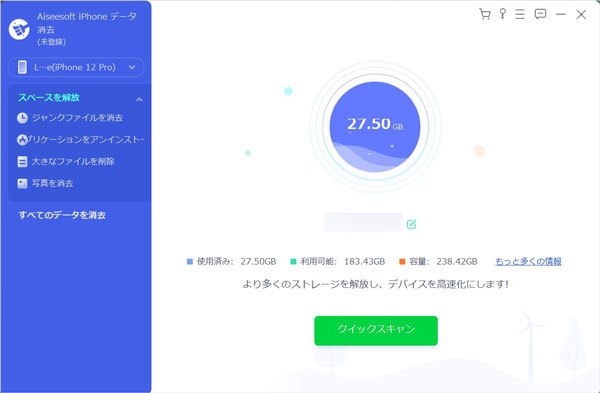
スペースを解放
ステップ 3四つの機能
他に、「ジャングルファイルを消去」「アプリをアンインストール」「大きなファイルを削除」「写真を消去」も選択できます。
ジャングルファイルを消去:ジャングルファイルをスキャンが完了したら、削除したいファイルをチェックにいれて「消去」ボタンをクリックするとデータが完全に削除できます。
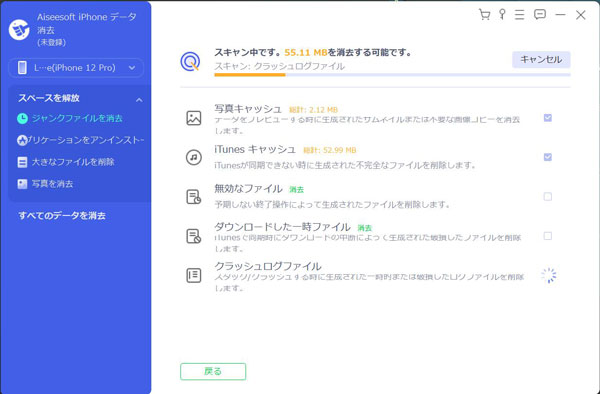
ジャングルファイルを消去
アプリをアンインストール:iPad のインストールされたすべてのアプリを認識して右に画面にリストされます。ニーズに応じてアンインストールしたいアプリをアンインストールすればいいです。
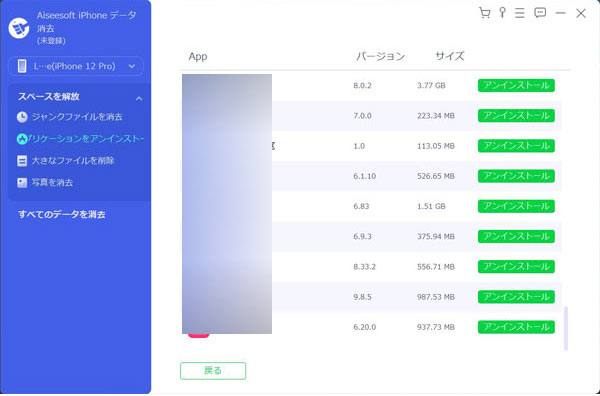
アプリをアンインストール
大きなファイルを削除:「ファイルタイプ」と「ファイルサイズ上限」を設置してスキャンします。ファイルは表示されたら、削除したいファイルを選択して、「消去」をクリックします。
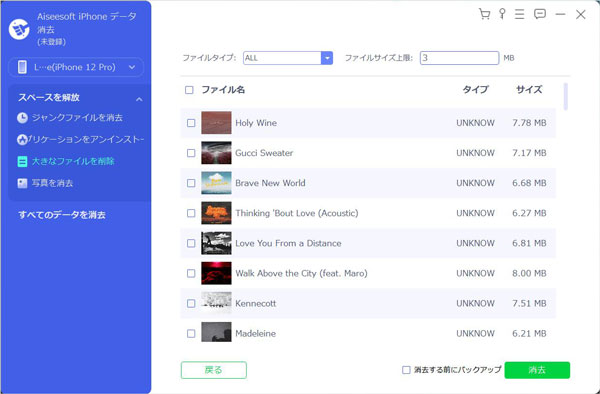
大きなファイルを削除
写真を消去:「バックアップ&圧縮」と「エクスポート&削除」二つの機能があります。「バックアップ&圧縮」は iPad の写真のサイズを直接に圧縮して写真を iPad 中に保存します。「エクスポート&削除」は iPad の写真をパソコンにエクスポートして、iPad から削除します。
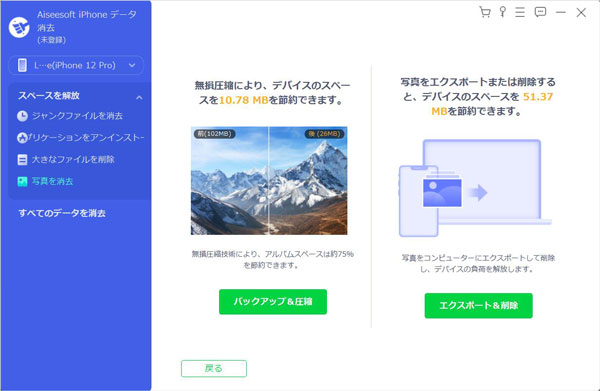
写真を消去
Aiseesoft iPhone データ消去は iPhone、iPad、iPod デバイス用のデータ消去・管理ソフトで、不要なファイル、データを整理して削除できます。WhatsApp、WeChat、LINE、Viber などに対応し、メッセージ、連絡先、通話履歴、写真&動画、ブラウザ履歴などのデータを完全に抹消できます。
iPad のメモリを解放する無料アプリ
「最適化ツール - スマホ最適化」
「最適化ツール」により、類似した写真、スクリーンショット、ライブフォト、GIF 動画、重複したビデオなどを素早く整理できます。また、アルバムを気軽に確認および管理するために、アルバムは自動的に並べ替えられます。さらに、アドレス帳を管理することができます。
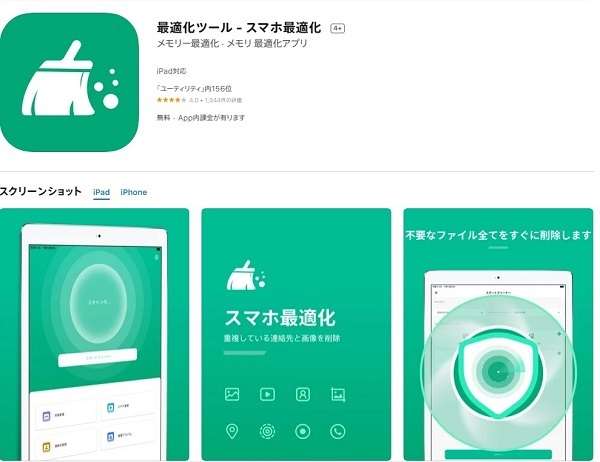
「最適化ツール - スマホ最適化」
「電話のクリーンアップ」
「電話のクリーンアップ」は、重複写真を削除、容量を軽くするアプリです。ワンクリックでスマホ内の写真、ビデオ、連絡先、カレンダー、リマインダーを簡単にクリーンアップできます。連絡先をバックアップしたり、写真やビデオを暗号化したり、写真の Exif 情報を表示したりすることもできます。
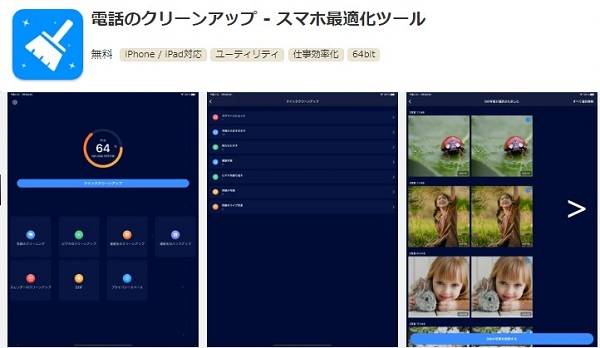
「電話のクリーンアップ」
結論
本文は iPad のメモリを解放するソフト・アプリを紹介しました。メモリを解放したいなら、最初に実行するのが「iPad の強制再起動」です。システムを再起動してメモリをリセットできます。Apple はこの方法を「反応しなくなった場合に限り、最後の手段として試すように」と案内しています。メモリが不足になる場合は、立ち上がっている全てのアプリを一度終了してみてください。
よくある質問(FAQ)
質問 1: アプリを使わずに iPad のメモリを解放する方法を教えてください。
答え 1: iPhone の「設定」、「一般」、「システム終了」をタップすると、「スライドで電源オフ」の画面が表示されます。この画面が表示されている時に、ホームボタンを長押ししてください。そして、ロック画面に切り替わります。画面が切り替わるとメモリの解放が完了したということなので、ホームボタンから手を放してください。
質問 2: iPad のシステム異常を修正するには、どうすればいいでしょうか。
答え 2: FoneLab iOS システム 修復を利用して、iPhone、iPad を異常状況から解除できます。ブラックスクリーン、DFU モード、復元モードなどの異常を修復できます。
質問 3: iPad はメモリ増設ができますか。
答え 3: iPad はパソコンと違って、購入時にメモリ容量が大きいモデルを選んだり、購入後にメモリを増設したりという対処ができません。そのため、iPad を購入する時に容量が十分なものを選びましょう。